애플의 코로나19 환자 추적 서비스: 패배인가 승리인가?
패배인가 승리인가? 사과 환자 추적 서비스가 코로나19에 효과가 있나요? 혁신적인 제품으로 전 세계적으로 유명한 Apple은 코로나19 팬데믹에 맞서 싸우는 데 기여하고 있습니다. 이 회사는 감염 사례를 찾아내고 경고하는 데 도움이 되는 환자 추적 서비스를 개발하여 출 …
기사 읽기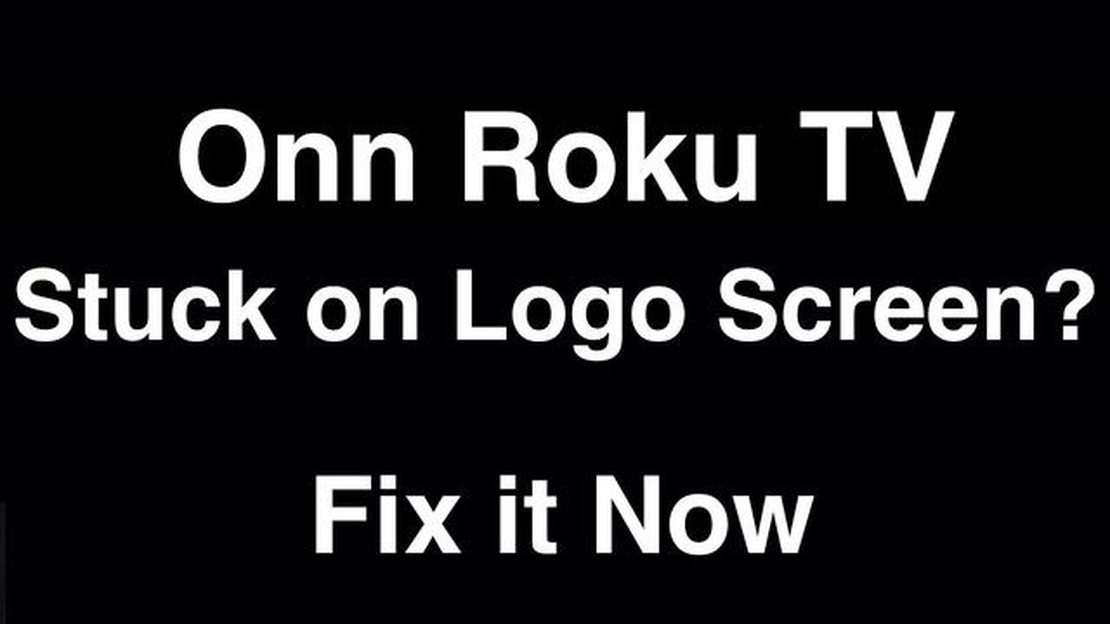
Roku TV를 사용 중인데 로딩 화면에서 멈추는 답답한 문제가 발생하더라도 걱정하지 마세요. 이 문제는 드문 일이 아니며 몇 가지 문제 해결 단계를 따르면 해결할 수 있습니다. 이 기사에서는 로딩 화면에서 멈춘 Roku TV 문제를 해결하고 해결하는 과정을 안내하여 좋아하는 프로그램과 영화를 다시 즐길 수 있도록 도와드립니다.
1단계: Roku TV 다시 시작하기
로딩 화면 문제를 해결하는 첫 번째 단계는 Roku TV를 재시작하는 것입니다. 이렇게 하려면 TV 리모컨의 전원 버튼을 누르거나 전원에서 TV를 분리하고 몇 초간 기다렸다가 다시 연결하기만 하면 됩니다. 이렇게 하면 문제를 일으킬 수 있는 일시적인 결함이나 소프트웨어 오류를 해결하는 데 도움이 됩니다.
2단계: 인터넷 연결 확인
Roku TV를 재시작해도 문제가 해결되지 않으면 다음 단계는 인터넷 연결을 확인하는 것입니다. 인터넷 연결 상태가 좋지 않거나 불안정하면 로딩 화면에서 TV가 멈출 수 있습니다. Wi-Fi가 제대로 작동하고 신호가 강한지 확인하세요. 이더넷 케이블을 사용하여 TV를 인터넷에 연결하여 상황이 개선되는지 확인할 수도 있습니다.
3단계: Roku 소프트웨어 업데이트
오래된 소프트웨어로 인해 Roku TV가 로딩 화면에서 멈출 수도 있습니다. 업데이트를 확인하려면 Roku TV의 설정 메뉴로 이동하여 시스템을 선택한 다음 소프트웨어 업데이트를 선택하세요. 사용 가능한 업데이트가 있으면 지시에 따라 설치합니다. 소프트웨어를 업데이트하면 종종 버그를 수정하고 TV의 전반적인 성능을 향상시킬 수 있습니다.
4단계: Roku TV 공장 초기화
이전 단계로 문제가 해결되지 않으면 Roku TV에서 공장 초기화를 시도해 볼 수 있습니다. 이 경우 모든 설정과 기본 설정이 지워지므로 계속 진행하기 전에 중요한 데이터를 백업하세요. Roku TV를 초기화하려면 설정 메뉴로 이동하여 시스템을 선택한 다음 고급 시스템 설정을 선택합니다. 거기에서 공장 초기화를 선택하고 화면의 지시를 따릅니다. 이렇게 하면 TV가 공장 기본 설정으로 복원되고 로딩 화면 문제가 해결될 것입니다.
이러한 문제 해결 단계를 수행하면 로딩 화면에서 멈추는 Roku TV 문제를 해결하고 TV를 정상으로 되돌릴 수 있습니다. 문제가 지속되면 Roku 지원팀에 문의하여 추가 지원을 요청하는 것이 좋습니다.
로딩 화면에서 Roku TV가 멈추는 문제가 발생하면 실망스럽고 불편할 수 있습니다. 하지만 이 문제를 해결하고 Roku TV를 다시 실행하기 위해 취할 수 있는 몇 가지 문제 해결 단계가 있습니다. 다음은 로딩 화면에서 멈춘 Roku TV 문제를 해결하고 해결하는 데 도움이 되는 몇 가지 단계입니다:
위의 모든 문제 해결 단계를 시도했는데도 로딩 화면 문제가 지속되면 Roku 지원팀에 문의하여 추가 지원을 받아야 할 수 있습니다. 보다 구체적인 문제 해결 지침을 제공하거나 해결해야 할 하드웨어 결함이 있는지 판단하는 데 도움을 줄 수 있습니다.
Roku TV를 포함한 모든 전자 기기의 문제를 해결할 때는 항상 제조업체의 지침과 가이드라인을 따라야 한다는 점을 잊지 마세요. 이 정보는 문제의 근본 원인을 파악하는 데 도움이 될 수 있으므로 문제 해결 과정에서 관찰되는 모든 오류 메시지나 패턴을 기록해 두세요.
함께 읽기: 100개 이상의 재미있는 와이파이 이름: 역대 최고의 변형 이름
Roku TV가 로딩 화면에서 멈춘 경우 가장 먼저 확인해야 할 것은 인터넷 연결입니다. 인터넷 연결이 약하거나 불안정하면 로딩 과정에서 Roku TV가 멈출 수 있습니다.
인터넷 연결 문제를 해결하기 위해 수행할 수 있는 방법은 다음과 같습니다:
함께 읽기: 에어팟이 작동하지 않는 문제를 해결하는 방법 - 문제 해결 가이드
이 단계를 시도한 후에도 Roku TV가 로딩 화면에서 계속 멈춰 있는지 확인하세요. 문제가 지속되면 Roku 장치에 추가 문제 해결이 필요한 다른 근본적인 문제가 있을 수 있습니다.
Roku TV가 로딩 화면에서 멈춘 경우 가장 먼저 시도해야 할 문제 해결 단계 중 하나는 TV를 재시작하는 것입니다. 장치를 재시작하면 사소한 소프트웨어 결함을 수정하고 Roku TV를 다시 실행할 수 있는 경우가 많습니다.
Roku TV를 재시작하려면 다음 단계를 따르세요:
그러면 Roku TV가 재시작됩니다. 장치가 완전히 재부팅될 때까지 기다렸다가 문제가 해결되고 로딩 화면이 더 이상 멈추지 않는지 확인하세요.
Roku TV를 재시작해도 문제가 해결되지 않으면 인터넷 연결 확인, 소프트웨어 업데이트 또는 공장 초기화 수행과 같은 다른 문제 해결 단계를 시도해 볼 수 있습니다.
Roku TV가 로딩 화면에서 멈췄을 때 시도할 수 있는 첫 번째 문제 해결 단계 중 하나는 캐시 및 데이터를 지우는 것입니다. 이렇게 하면 문제를 일으킬 수 있는 일시적인 문제나 손상된 파일을 해결하는 데 도움이 될 수 있습니다.
Roku TV에서 캐시 및 데이터를 지우려면 다음 단계를 따르세요:
캐시 및 데이터가 지워지면 Roku TV가 자동으로 다시 시작됩니다. 문제가 해결되었는지, 이제 Roku TV가 제대로 부팅되는지 확인합니다.
로딩 화면에서 Roku TV가 멈추는 데는 여러 가지 이유가 있을 수 있습니다. 네트워크 연결 문제, 오래된 소프트웨어, 손상된 앱 또는 하드웨어 문제 때문일 수 있습니다.
Roku TV가 로딩 화면에서 멈춘 경우 몇 가지 문제 해결 단계를 시도해 볼 수 있습니다. 먼저 인터넷 연결을 확인하고 안정적인지 확인하세요. Roku TV를 다시 시작하거나 소프트웨어를 업데이트하거나 필요한 경우 공장 초기화를 수행해 볼 수도 있습니다.
Roku TV에서 소프트웨어를 업데이트하려면 설정 메뉴로 이동하여 “시스템"을 선택합니다. 거기에서 “시스템 업데이트"를 선택하고 화면의 지시에 따라 사용 가능한 업데이트를 확인하고 설치합니다. 소프트웨어 업데이트가 작동하려면 Roku TV가 인터넷에 연결되어 있어야 한다는 점에 유의하세요.
하드웨어 문제로 인해 로딩 화면에서 Roku TV가 멈추는 것으로 의심되는 경우, Roku 고객 지원 또는 자격을 갖춘 기술자에게 도움을 요청해야 할 수 있습니다. 이들은 Roku TV에 영향을 미칠 수 있는 하드웨어 문제를 진단하고 수리하는 데 도움을 줄 수 있습니다.
패배인가 승리인가? 사과 환자 추적 서비스가 코로나19에 효과가 있나요? 혁신적인 제품으로 전 세계적으로 유명한 Apple은 코로나19 팬데믹에 맞서 싸우는 데 기여하고 있습니다. 이 회사는 감염 사례를 찾아내고 경고하는 데 도움이 되는 환자 추적 서비스를 개발하여 출 …
기사 읽기삼성 갤럭시 노트 20에서 팝업을 차단하는 방법 팝업 광고는 특히 삼성 갤럭시 노트 20에서 브라우징 경험을 방해할 때 매우 실망스러울 수 있습니다. 이러한 방해성 팝업은 다양한 웹사이트와 앱에 표시되어 온라인 활동을 즐기기 어렵게 만들 수 있습니다. 다행히도 삼성 갤 …
기사 읽기2023년 밸로란트 시작할 수 없음 오류 및 로딩 문제를 해결하는 방법: 업데이트된 솔루션 열렬한 게이머라면 발로란트에 대해 들어보셨을 것입니다. 라이엇 게임즈가 개발하고 퍼블리싱하는 이 인기 있는 1인칭 슈팅 게임은 2020년 출시 이후 큰 인기를 얻고 있습니다. 하 …
기사 읽기엘더스크롤 온라인 스카이림이 출시됩니다. 엘더 스크롤 온라인 팬 여러분, 대망의 전설적인 스카이림 전용 업데이트가 곧 출시됩니다! 곧 이 매혹적인 세계에서 흥미진진한 모험에 뛰어들 수 있다는 뜻입니다. 목차 엘더스크롤 온라인: 스카이림이 출시됩니다! 엘더 스크롤 게임 …
기사 읽기세인트 로우 5 다음 세인트 로우 게임에서 기대할 수 있는 것들. 에서 개발 한 Saint Row 시리즈 게임은 2006 년에 출시되었으며 즉시 액션 게임 팬들 사이에서 인기를 얻었습니다. 시리즈의 처음 네 부분은 범죄 음모, …
기사 읽기브레이브 프론티어 위키: 듀얼 브레이브 버스트 및 기타 흥미로운 기능 탑재 브레이브 프론티어는 게이머뿐만 아니라 애니메이션과 일본 문화 팬들 사이에서도 인기를 얻고있는 중독성있는 롤 플레잉 게임입니다. 브레이브 프론티어를 플레이하는 동안 영웅 팀을 제어하고 강력한 생물 …
기사 읽기